Microsoft Word kan spåra viss sammanfattning av information, t.ex. mängden ord i ett dokument. Men visste du att det är möjligt att lägga till antal ord inuti själva dokumentet? Vi ska visa dig hur. Att få jobbet gjort är långt ifrån svårt. Du kommer att bli förvånad över hur enkelt det är att infoga ordräkning i Microsoft Word-dokument, och du kommer också att undra hur du aldrig har tänkt på det innan nu.
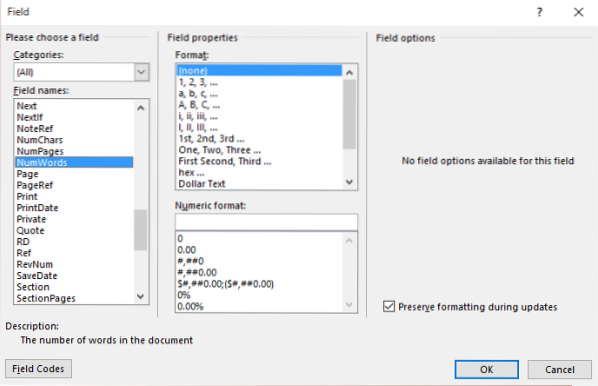
Infoga ordräkning i Microsoft Word-dokument
Låt oss börja den här showen.
Först måste du placera muspekaren på den del av dokumentet där du vill att ordräkningen ska visas. Klicka sedan på “Föra inFliken högst upp i Microsoft Word och sök sedan efterSnabba delar”I”TextAvsnittet och klicka på det.
Om alternativet "Snabbdelar" av någon anledning inte visas eftersom din Ribbon Bar inte är tillräckligt bred, måste du följa detta enkla tips. Leta efter alternativet "Text Box", och bredvid det högst upp bör den första knappen vara den du behöver klicka för att få "Quick Parts" igång.
I rullgardinsmenyn klickar du på “Fält" och då "Dokumentinformation" från "Kategorier" rullgardinsmenyn.
Hej, vi är nästan färdiga här, så spring inte av ännu.
Klicka på "Numwords" från "Fältnamn”Till vänster. Du bör nu se alternativ som heter “Formatera”Och”Numeriska format”. Var inte rädd för alla ord och siffror, vi får dig igenom detta utan svett.
Dessa alternativ används för att ange ett format för fältet som ska infogas i dokumentet. Men eftersom vi inte kommer att lägga till ett vanligt fält, finns det inget behov av att fördjupa sig i dessa alternativ. Klicka bara på "OK" och gör det.
Nu, när du lägger till eller tar bort ord i ditt Word-dokument, bör numret naturligtvis ändras. Men kom ihåg att det inte är automatiskt, och vi är inte säkra på om det finns ett alternativ att låta det ändras utan störningar.
Detta innebär att du måste göra ändringar manuellt genom att högerklicka på ordräkningen och välja ”Uppdatera fält.”
Vi önskar att Microsoft hade gjort det lättare att lägga till detta fält i ett Word-dokument istället för att behöva göra så många klick. Men hej, åtminstone är det möjligt, och nu har du just lärt dig något nytt idag.
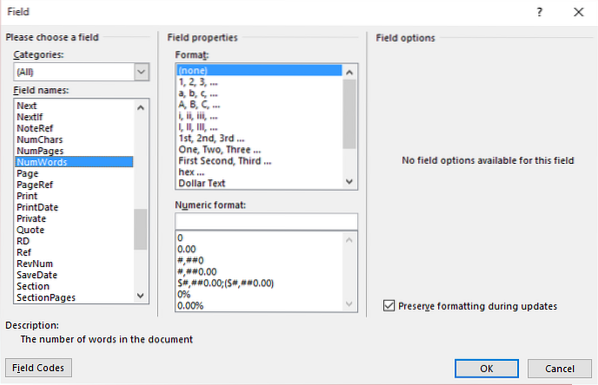
 Phenquestions
Phenquestions


